- Darmowy dzwonek na iPhone'a
- Przenieś dzwonek z iPhone'a na iPhone'a
- Dodaj dzwonek do iTunes z iPhone'a
- Niestandardowy dzwonek na iOS
- Pobierz dzwonek na iPhone'a
- Ustaw utwór jako dzwonek iPhone'a
- Zmień dzwonek alarmu iPhone'a
- Stwórz iPhone Dzwonek
- Darmowe aplikacje dzwonków na iPhone'a
- Dodaj dzwonek do iPhone'a
- Zmień dzwonek na iPhone
- Ustaw dzwonek na iPhonie
- Utwórz MP3 jako dzwonek iPhone'a
- Najlepsza aplikacja dzwonków na iPhone'a
- Utwórz dzwonek iPhone'a
Jak zmienić dzwonek na iPhonie za pomocą kilku kliknięć
 Zaktualizowane przez Lisa Ou / 27 lipca 2023 16:30
Zaktualizowane przez Lisa Ou / 27 lipca 2023 16:30Jeśli otrzymujesz powiadomienia na swoim iPhonie, lepiej ustawić różne dzwonki. W takim przypadku Twój iPhone ostrzeże Cię o nich, wydając różne dźwięki w telefonie. Istnieją różne dźwięki, które możesz wybrać i ustawić jako dzwonek iPhone'a. Ponadto możliwe jest również dostosowanie utworu i przekształcenie go w dzwonek iPhone'a.
Jeśli dzwonek Twojego iPhone'a jest ustawiony domyślnie, dlaczego nie zmienić go na preferowany? Z przyjemnością informujemy, że wymieniliśmy już metody, których możesz użyć! Przejrzyj je, przewijając w dół poniżej.
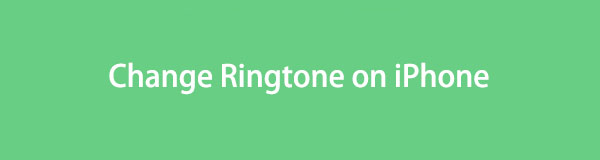

Lista przewodników
Część 1. Jak zmienić dzwonek na iPhonie za pomocą aplikacji Ustawienia
iPhone wydaje różne dzwonki w każdej wersji iOS. Jeśli dzwonek Twojego iPhone'a nie odpowiada żądanemu dźwiękowi, zmień dzwonek za pomocą aplikacji ustawień iPhone'a. Wystarczy zlokalizować sekcję Sound & Haptics wśród jej przycisków.
Jeśli nie wiesz, gdzie znajduje się przycisk, zapoznaj się ze szczegółowym samouczkiem ustawienie dzwonka iPhone'a poniżej jako przewodnik.
Zlokalizuj Sprzęt ikonę na iPhonie, która jest ikoną ustawień iPhone'a, i stuknij ją. Później przesuń palcem w dół poniżej i dotknij Dźwięki i Haptics przycisk. Zobaczysz aplikacje lub funkcje obsługiwane przez dzwonki. Proszę wybrać ten, który wolisz dodaj dzwonek. Następnie na ekranie pojawi się lista dzwonków, które możesz dodać. Wybierz jeden, a zostanie on automatycznie zapisany jako dzwonek konkretnej aplikacji lub funkcji.
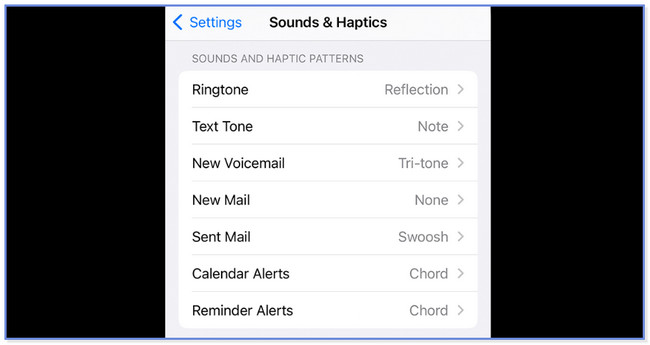
Część 2. Jak zmienić dzwonek na iPhonie za pośrednictwem iTunes Store
Jeśli masz iTunes, możesz go użyć do zmiany dzwonków na swoim iPhonie. Możesz użyć zakupionych z niego utworów. Jeśli go nie masz, musisz go kupić. Jeśli chcesz użyć iTunes do zmiany dzwonka na swoim iPhonie, zapoznaj się ze szczegółami poniżej.
Uruchom iTunes Store na swoim iPhonie. Następnie zobaczysz utwory, które oferuje w najniższej cenie. Następnie dotknij ikony Gatunki przycisk w górnym rogu. Później zobaczysz klasyfikacje utworów. Proszę wybrać ten, który wolisz. Okno opcji pojawi się w głównym interfejsie. Proszę dotknąć Ustaw jako domyślne przycisk spośród wszystkich opcji, a dzwonek iPhone'a zostanie zmieniony.
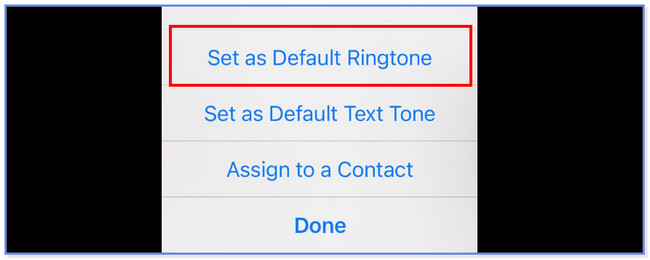
Jeśli ty chcesz, aby Twoje ulubione piosenki były dzwonkiem, możesz przejść do poniższych części, aby dowiedzieć się, jak dostosować dzwonek do telefonu iPhone.
Dzięki FoneTrans na iOS będziesz mógł swobodnie przesyłać dane z iPhone'a na komputer. Możesz nie tylko przesyłać wiadomości tekstowe iPhone'a do komputera, ale także zdjęcia, filmy i kontakty można łatwo przenosić na komputer.
- Z łatwością przesyłaj zdjęcia, filmy, kontakty, WhatsApp i inne dane.
- Wyświetl podgląd danych przed przesłaniem.
- iPhone, iPad i iPod touch są dostępne.
Część 3. Jak dostosować dzwonek na iPhonie
Oto kilka metod, które mogą dostosuj dzwonek swojego iPhone'a. Zobacz je poniżej.
Opcja 1. Jak dostosować dzwonek na iPhonie za pośrednictwem GarageBand
Na twoim iPhonie krąży słynna aplikacja do dostosowywania i zmiany dzwonka. Aplikacja nazywa się GarageBand. Brzmi to dla twoich uszu? Pozwól, że ci to przedstawię.
GarageBand to aplikacja, za pomocą której możesz utworzyć swój dzwonek przy użyciu utworu, instrumentów i nie tylko. Pozwala na przycinanie muzyki, a jej maksymalny interwał to 30 sekund. Jednak niezależnie od tego, jak pomocna jest ta aplikacja, dzwonek i sama aplikacja wymagają dużej przestrzeni dyskowej. Jeśli w Twoim iPhonie brakuje miejsca, to narzędzie nie jest zalecane.
W każdym razie, czy chcesz wiedzieć, jak działa GarageBand? Zobacz szczegółowe kroki poniżej.
Krok 1Pobierz GarageBand na iPhone'a, jeśli jeszcze go nie masz. W aplikacji dotknij ikony Plus przycisk u góry. Następnie wybierz tzw Rejestrator dźwięku przycisk na środku.
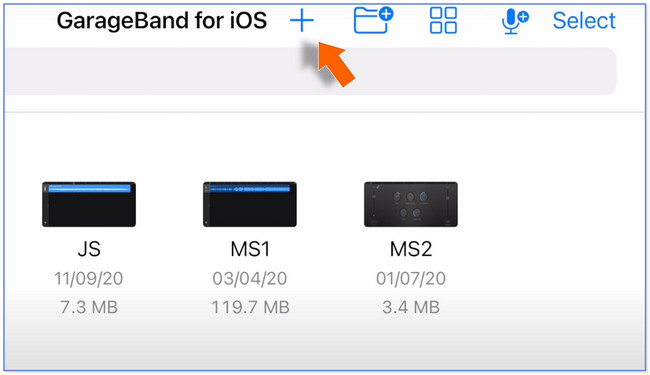
Krok 2Stuknij w Trzy przerywane linie w lewym górnym rogu. Zobaczysz interfejs edycji aplikacji. Proszę wybrać Niebieski trójkąt w prawym górnym rogu. Po prawej stronie dotknij ikony Znak plus przycisk później. Wybierz Sekcja A przycisk i wyłącz automatycznie przycisk. Poprawić Instrukcja obsługi sekcji do 12. 12 kresek odpowiada 30 sekundom. Zamknij okno później.
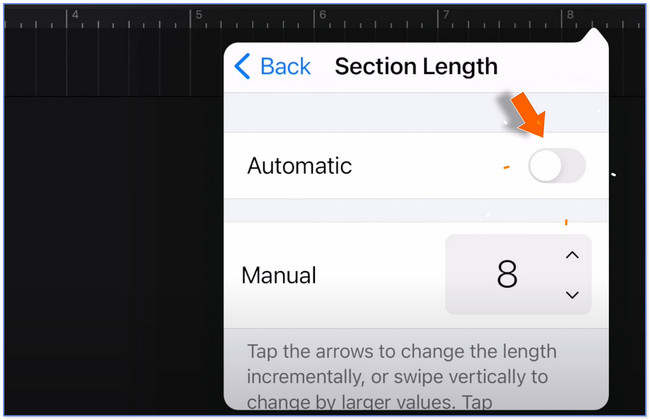
Krok 3Stuknij w omega ikona u góry. Wybierz Muzyka przycisk u góry i wybierz piosenki przycisk na następnym ekranie. Wybierz preferowaną piosenkę i przeciągnij ją do interfejsu aplikacji. Dostosuj muzykę w zależności od preferowanej długości.
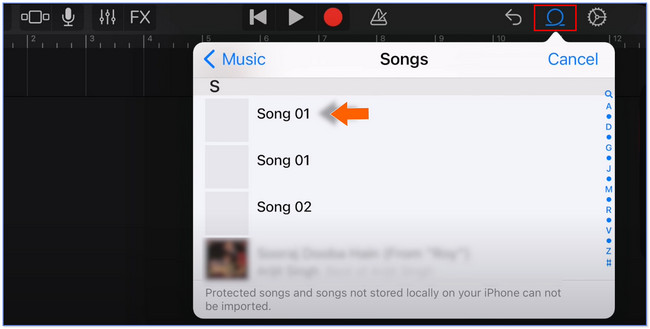
Krok 4Stuknij w Przeglądaj sekcja na dole. Następnie dotknij Wybierz u góry i wybierz dzwonek, który utworzyłeś. Stuknij w Share ikonę w dolnym rogu i wybierz Dzwonek ikona na środku. Stuknij w Moja piosenka przycisk i zmień jego nazwę. Stuknij w Export przycisk później. Proszę dotknąć Użyj dźwięku jako… w małym oknie i wybierz Standardowy dzwonek przycisk.
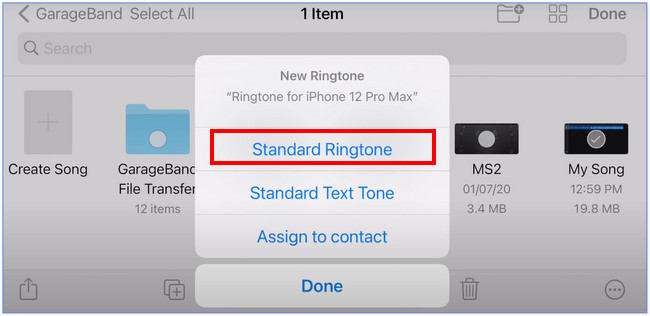
Opcja 2. Użyj FoneTrans na iOS
Oto kolejna dodatkowa część postu, która może ci pomóc utwórz niestandardowy dzwonek dla swojego iPhone'a z pomocą FoneTrans dla iOS narzędzie na komputerze. Możesz przesyłać muzykę z iPhone'a lub komputera. Ponadto możesz także ustawić punkt początkowy i końcowy muzyki. Możesz także dodać efekt pojawiania się lub zanikania do dzwonka.
Dzięki FoneTrans na iOS będziesz mógł swobodnie przesyłać dane z iPhone'a na komputer. Możesz nie tylko przesyłać wiadomości tekstowe iPhone'a do komputera, ale także zdjęcia, filmy i kontakty można łatwo przenosić na komputer.
- Z łatwością przesyłaj zdjęcia, filmy, kontakty, WhatsApp i inne dane.
- Wyświetl podgląd danych przed przesłaniem.
- iPhone, iPad i iPod touch są dostępne.
W każdym razie zobacz szczegółowe kroki FoneTrans dla iOS poniżej jako przewodnik.
Krok 1Pobierz oprogramowanie na swój komputer. Następnie uruchom go i podłącz iPhone'a do komputera. Użyj kabla USB. Następnie kliknij przycisk Toolbox przycisk w prawym dolnym rogu.
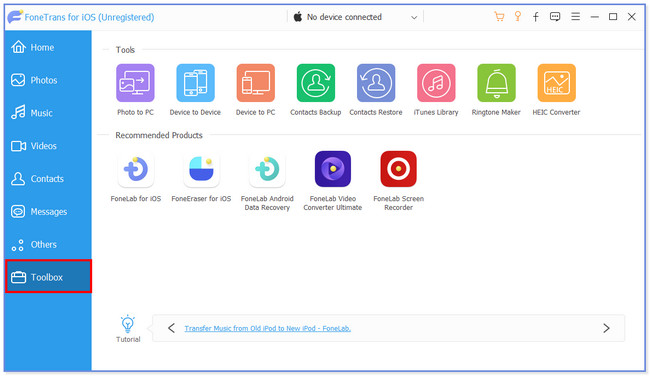
Krok 2Kliknij Ringtone Maker przycisk. Prześlij muzykę, klikając Dodaj plik z urządzenia lub Dodaj plik z komputera Ikona. Prześlij wideo, które wolisz jako dzwonek.
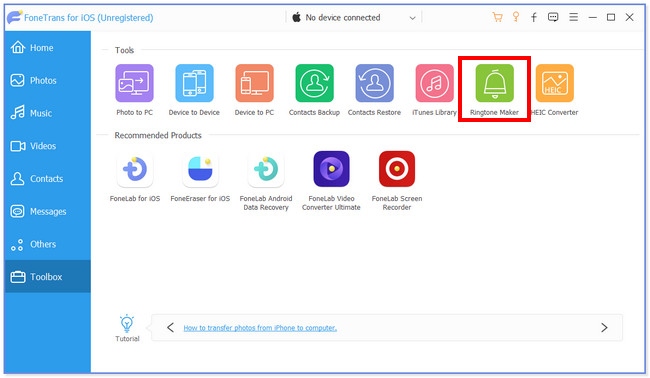
Krok 3Proszę kliknąć Trzy kropki ikona na dole głównego interfejsu. Później wybierz iPhone jako folder docelowy utworzonego dzwonka. Następnie kliknij przycisk Wybierz folder w Menedżerze plików, aby potwierdzić opcję.
Krok 4Edytuj muzykę w zależności od preferencji. Możesz ustawić jego punkt początkowy i końcowy. Możesz także ustawić efekty pojawiania się i zanikania. Dodatkowo możesz regulować jego głośność. Po zakończeniu kliknij przycisk Generuj swój przycisk, aby rozpocząć tworzenie dzwonka. Plik dzwonka zostanie później zapisany na Twoim iPhonie. Odłącz iPhone'a i otwórz jego ustawienia. Następnie dotknij Dźwięki i Haptics przycisk. Stuknij w Dzwonek i wybierz dzwonek, który utworzyłeś jakiś czas temu.
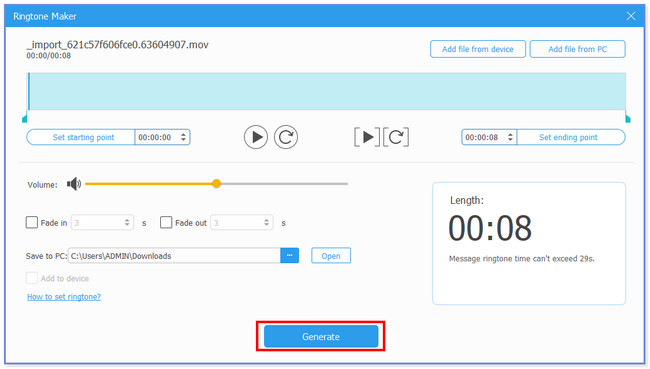
Dzięki FoneTrans na iOS będziesz mógł swobodnie przesyłać dane z iPhone'a na komputer. Możesz nie tylko przesyłać wiadomości tekstowe iPhone'a do komputera, ale także zdjęcia, filmy i kontakty można łatwo przenosić na komputer.
- Z łatwością przesyłaj zdjęcia, filmy, kontakty, WhatsApp i inne dane.
- Wyświetl podgląd danych przed przesłaniem.
- iPhone, iPad i iPod touch są dostępne.
Część 4. Często zadawane pytania dotyczące zmiany dzwonka na iPhonie
Jak ustawić dzwonek dla kontaktu na moim iPhonie?
Otwórz Kontakt app i znajdź kontakt, dla którego chcesz ustawić powiadomienie dzwonkiem. Następnie dotknij Edytuj i wybierz Dzwonek Sekcja. Wybierz preferowany dzwonek, a następnie stuknij Gotowe przycisk.
Jak usunąć niechciane dzwonki z iPhone'a?
Otwórz Ustawienia aplikacja. Wybierz Dźwięki i Haptics i przejdź do Dzwonek opcja. Znajdź dzwonek, który chcesz usunąć, i przesuń go w lewo. Stuknij w Usuń przycisk później.
Mamy nadzieję, że lubisz zmieniać dzwonek swojego iPhone'a. Mamy nadzieję, że nie napotkałeś trudności w tym procesie. Proszę nie zapomnieć użyć FoneTrans dla iOS do utwórz własny dzwonek ponieważ jest przyjazny dla użytkownika.
Dzięki FoneTrans na iOS będziesz mógł swobodnie przesyłać dane z iPhone'a na komputer. Możesz nie tylko przesyłać wiadomości tekstowe iPhone'a do komputera, ale także zdjęcia, filmy i kontakty można łatwo przenosić na komputer.
- Z łatwością przesyłaj zdjęcia, filmy, kontakty, WhatsApp i inne dane.
- Wyświetl podgląd danych przed przesłaniem.
- iPhone, iPad i iPod touch są dostępne.
